Reklaam
Pärast OneNote'i läks see 100% tasuta OneNote on nüüd tõeliselt tasuta ja sisaldab rohkem funktsioone kui varemEvernote ei reguleeri enam rakenduste märkmete võtmist. Microsoft teatas hiljuti, et OneNote on vabam kui kunagi varem. Näitame teile, mida see funktsioonide ja funktsionaalsuse mõttes tähendab. Loe rohkem , joonistasid paljud inimesed - sealhulgas ka mina - ükskõik millise märkmete tegemise rakenduse, mida nad kasutasid, ja tulid kohale, et kogeda, mida Microsoftil pakkuda oli. Kõige rohkem meeldis see, mida nad nägid, ega vaadanud kunagi tagasi.
Parim asi OneNote'i juures on see, et see on täis funktsioone. Ja kuigi alternatiivid nagu Evernote võivad öelda sama, pakub ainult OneNote kõike tasuta ja nendeks võimalusteks on leib ja või. (Kui te pole teel OneNote'i Mac-versioon Essential OneNote for Mac GuideMicrosoft OneNote on tasuta märkmete tegemise rakendus Maci, iPadi ja iPhone'i jaoks. Siin on kõik, mida vajate produktiivsemaks muutmiseks. Loe rohkem , mis peab järele jõudma.)
Kuid vaatame mööda OneNote'i tuntud aspekte - nagu selle suurepärased ülesandeloendid 6 näpunäidet OneNote'i kasutamiseks ülesandeloendinaKas kasutate oma OneNote'i ülesandeloendist maksimumi? Rakendage meie näpunäiteid paremate OneNote'i kontroll-loendite jaoks. Loe rohkem - ja tutvuge mõne sügavama võimalusega, mille olete võinud unustada. Kui te pole veel OneNote'is, võivad need teid veenda hüppe tegema.
1. Kiirmärkused
OneNote on ekspromptmärkmete tegemiseks juba päris hea. Parimal juhul peate lihtsalt valima märkmiku, valima jaotise ja looma lisatud nupu abil uue lehe. Kuid kui teil on vaja lihtsalt visata märkust, peaksite pöörduma Kiirmärkused tunnusjoon.
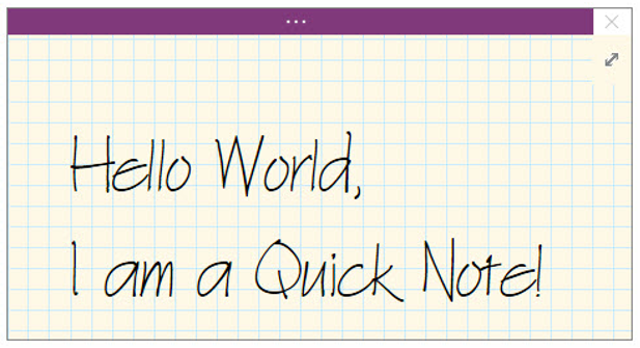
Kiirmärkused on nagu Post-It märkmed: need on eraldi minimaalsed märkmeaknad, mis toimivad OneNote'i peamisest aknast sõltumatult. Samuti ei kuulu nad ühtegi konkreetsesse märkmikku. Selle asemel istuvad nad lihtsalt kiirmärkmete kogumikus, kuigi saate neid soovi korral teisaldada.
Võite käivitada uue kiirmärkme ka siis, kui OneNote on suletud Windows + N klaviatuuri otsetee. Kui teil on vaja käivitada täiendavaid, kasutage Windows + Alt + N klaviatuuri otsetee.
2. Lehe mallid
Veel üks neist funktsioone, mida peaksite kogu aeg kasutama 10 vinge OneNote'i näpunäidet, mida peaksite kogu aeg kasutamaMicrosoft OneNote on sama hea kui Evernote. OneNote on köite digitaalne ekvivalent, mis annab teile rohkem organisatsiooni kontrolli. Näitame teile tõhusaid märkme märkimist, mis teile meeldivad. Loe rohkem rakenduses OneNote on Lehe mall. Vaadakem näiteid nende käepärase kasutamise kohta, et mõista, miks lehemallid nii vahvad on.
Võib-olla olete teie kontorikoosolekute minutite koostaja ja teil on kindel viis, kuidas teile meeldib neid minuteid kasutada. Või äkki olete füüsikatunnis ja soovite oma märkmeid jagada teksti- ja võrrandipõhisteks. Või äkki on teil teatud tüüpi kontroll-loend, mida kasutate korduvate projekti verstapostide jaoks.
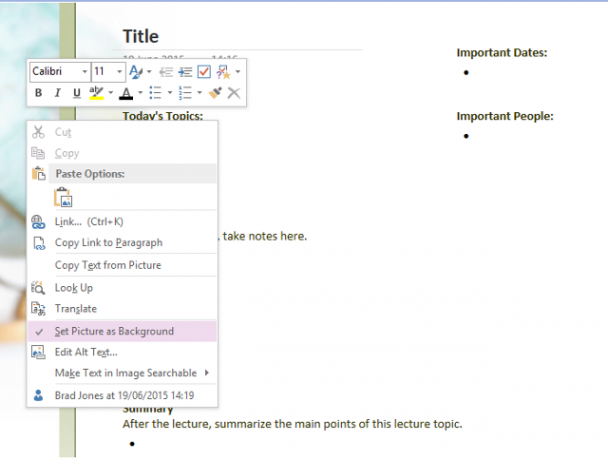
Selle asemel, et nende märkmete paigutusi iga kord uuesti luua, saate üles seada lehe malli, millele saate uute märkmete loomisel tugineda, mis võib säästa palju aega ja energiat. Tutvu meiega OneNote'i mallide juhend OneNote'i mallide kasutamine: kõik, mida peate teadmaOneNote'i mallid on tõelise tootlikkuse jaoks hädavajalikud. Siin on kõik, mida peate teadma, et oma OneNote'i malle redigeerida ja luua. Loe rohkem lähemalt.
3. Kohandatud sildid
OneNote'i organisatsioonisüsteem on märkmete / jaotiste / lehtede lähenemisega märkmetele juba väga hea, kuid siltide abil saate veelgi detailsuse. Sildid on sobivad märkmete seostamiseks, mis esinevad eri jaotistes või märkmikes.
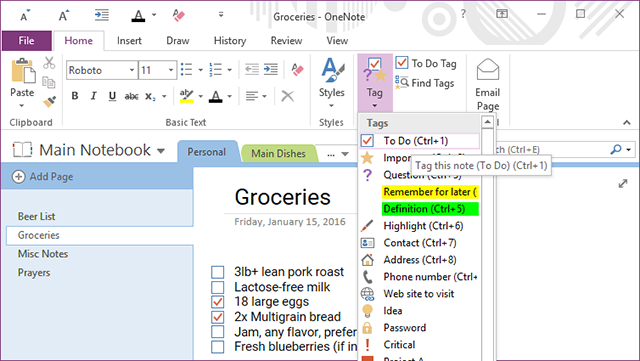
Näiteks on mul retsepti märkmik lõikude lõunasöögi ja õhtusöögi jaotisega. Samuti on mul kana, veiseliha, sealiha ja taimetoidu sildid, mida saan kasutada märkuste jaoks nii lõuna- kui ka õhtusöögi osas - ja need sildid on kasulikud, kui mul on vaja otsida.
OneNote'il on hunnik vaikimisi silte (nt olulised, ülesanded jne), kuid saate luua nii palju Kohandatud sildid nagu soovid. Kasutage seda hästi ära, kuna see on palju käepärasem, kui võite arvata.
4. Sisemised lingid
Veel üks OneNote'i fantastiline korralduslik omadus on loomise võime Sisemised lingidvõi klõpsatavad lingid, mis suunavad teid teistele märkmikele, jaotistele ja lehtedele. Mida suuremad on teie märkmikud ja mida rohkem märkmeid teil on, seda kasulikumaks see funktsioon muutub.
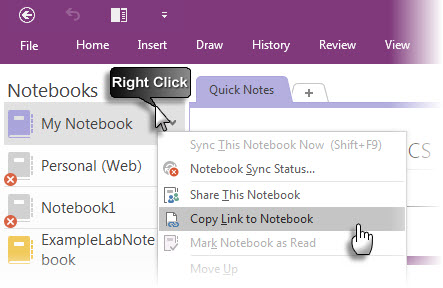
Lingi loomiseks paremklõpsake lihtsalt mis tahes vahekaardil - kas sülearvutil, jaotisel või lehel - ja valige suvand Kopeeri link. Nüüd peate vaid kleepima selle kuhugi (soovitame fraasi välja kirjutada ja selle hiljem linki teisendada).
Kuid kui soovite lehte linkida, on see lihtsam viis. Lihtsalt kirjuta [[, lehe nimi sõna-sõnalt ja siis ]]. See teisendab selle automaatselt sisemiseks lingiks. Kas olete kunagi soovinud, et OneNote oleks rohkem wiki moodi? Palun!
5. Kiirjuurdepääsu tööriistariba
Kui vaatate vasakule, näete OneNote'i akna ülaservas tiitliribal peotäis kiirklahve. Need moodustavad Kiirjuurdepääsu tööriistaribaja kõige parem on see, et saate kohandada, milliseid nuppe sellel kuvatakse.
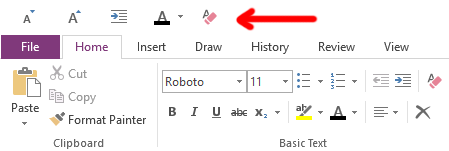
Mida saate sellele lisada? Peaaegu kõik toimingud, mida saate OneNote'is teha. Kõik alates märkmete sildistamisest kuni koosoleku üksikasjade lisamiseni, alates fondi suuruse muutmisest kuni kõigi vormingute tühjendamiseni. Tõsiselt, see on nii kasulik.
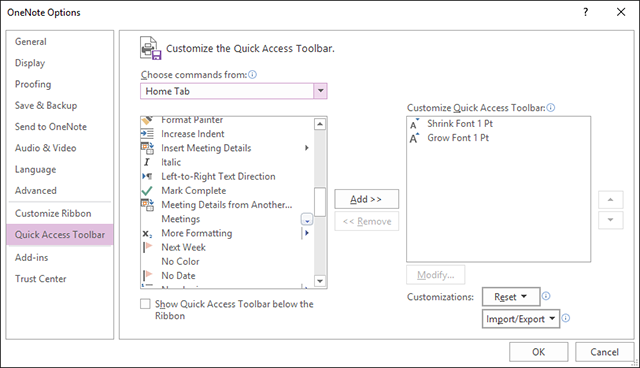
Kui teil on toiminguid, mida OneNote'is sageli teete, muutke oma elu lihtsamaks visates need kiirpääsu tööriistaribale Suurendage OneNote'i tootlikkust kiirpääsu tööriistariba abilKui te ei kasuta OneNote'is kiire juurdepääsu tööriistariba, peaksite seda tegema! See võib teie töövoogu tõesti kiirendada, kui teil on palju väga korduvaid toiminguid. Loe rohkem . Sa ei kahetse.
6. Dokitud märkmete tegemine
Kui OneNote pakub ühte asja, mida sellised alternatiivid nagu Evernote ei paku, siis see on see Dokitud märkmete tegemine tunnusjoon. Lühidalt öeldes saate dokida OneNote'i ekraani igale küljele, mis hoiab ära kõigi teiste akende kattuvuse sellega.
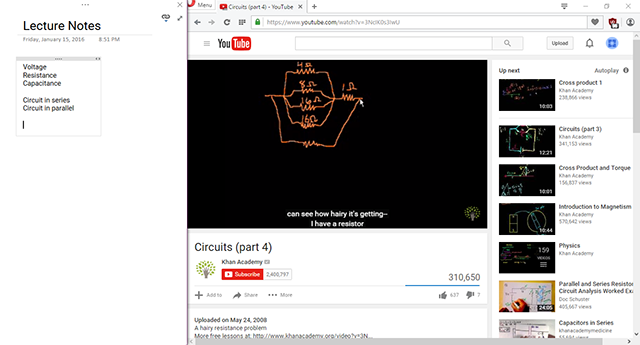
See on kasulik, kuna saate märkmeid üles tõmmata, lugedes PDF-faili või vaadates mõnda muus aknas videot, ilma et peaksite ikka ja jälle edasi-tagasi libistama. Kui seda õigesti kasutada, on dokkimine üks funktsioon, mida saab muuta OneNote produktiivsemaks tööriistaks kui Evernote See funktsioon võib muuta OneNote tootlikumaks kui EvernoteOneNote'i ja Evernote'i vahel valimine võib olla keeruline, kuid siin on üks omadus, mis võib teid hea külje suunas kallutada. Loe rohkem .
Ja et seda oleks veelgi lihtsam kasutada, ärge unustage kasutada Ctrl + Alt + D doki vahetamiseks kiirklahv. Tegelikult, kuni olete selles, jõuake nende järele kasulikud OneNote'i otseteed, mida kõik peaksid teadma 11 Kasulikke OneNote'i klaviatuuri otseteid kohe kasutamise alustamiseksKui olete OneNote'i uus kasutaja, võivad need otseteed teie tootlikkust tõsta, nii et õppige neid varem, mitte hiljem! Loe rohkem et tõsta oma tootlikkust tõstetud piirini.
7. Versiooniajalugu
Viimane esiletõstmist väärt funktsioon on võimalus vaadata kogu nooti tervikuna Versiooniajalugu. Tõepoolest, iga kord, kui märkmesse muudatusi teete ja selle salvestate, jälgib OneNote eelmisi versioone, selle asemel et neid täielikult tühistada.
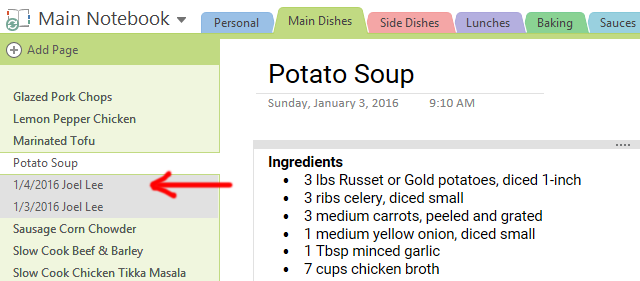
Lindi vahekaardi Ajalugu all saate kasutada nuppu Viimased muudatused menüü, et valida kindel ajavahemik ja vaadata kõiki selle aja jooksul tehtud muudatusi. Kahjuks ulatub see võimalus alles kuue kuuni.
Või võite kasutada Lehe versioonid menüü praeguse lehe iga varasema versiooni vaatamiseks. Versiooniajalood võtavad siiski andmeruumi, nii et OneNote võimaldab teil neist kõik kustutada. Leheversioone saate keelata ka sülearvuti kohta.
Milline funktsioon OneNote on parim?
Need omadused on vaid jäämäe tipp, kui asi puudutab OneNote muudab teie elu produktiivsemaks 5 viisi Microsoft OneNote'i abil tootlikuks saamiseksKas tunnete vajadust ühenduseta organisatsiooni tööriista järele, mis on olemas ka veebis? Üllataval kombel on Microsoft tulnud välja ideaalse lahendusega - OneNote. Loe rohkem . Tegelikult võib OneNote olla kasulik nii paljude asjade jaoks, sealhulgas ka lihtne projektijuhtimine Kuidas kasutada projektijuhtimiseks Microsoft OneNote'i?OneNote on ideaalne koostöövahend väikeste meeskondade lihtsate projektide haldamiseks. Ja see on täiesti tasuta. Vaadake, kuidas OneNote aitab teie projektidel startida! Loe rohkem ja märkmete tegemisega seotud tegevused 10 ainulaadset viisi Microsoft OneNote'i kasutamiseksOneNote on üks Microsofti alahinnatud rakendusi. See on saadaval peaaegu igal platvormil ja sellega saab teha palju trikke, mida märkmete pidamise rakendusest oodata ei oska. Loe rohkem .
Sellegipoolest tunnistame, et OneNote ei ole täiuslik kõigile. Tutvu meiega OneNote'i vs. Evernote Evernote vs. OneNote: milline märkmete tegemise rakendus sobib teile?Evernote ja OneNote on hämmastavad märkmete tegemise rakendused. Nende kahe vahel on raske valida. Võrdlesime kõike alates liidesest kuni märkmekorralduseni, et aidata teil valida. Mis sobib teie jaoks kõige paremini? Loe rohkem et näha, milline neist teile sobib. Mõlemal juhul kasutage seda, mis on teie jaoks kõige tõhusam.
Kas sa arvad, et need funktsioonid on kasulikud? Milline neist meeldib teile kõige paremini? Kas on veel teisi, kellest me ilma jäime? Jagage meiega allolevates kommentaarides! Meile meeldiks teid kuulda.
Joel Lee'l on B.S. arvutiteaduses ja üle kuue aasta kestnud erialase kirjutamise kogemus. Ta on MakeUseOfi peatoimetaja.


